
Publikovaný
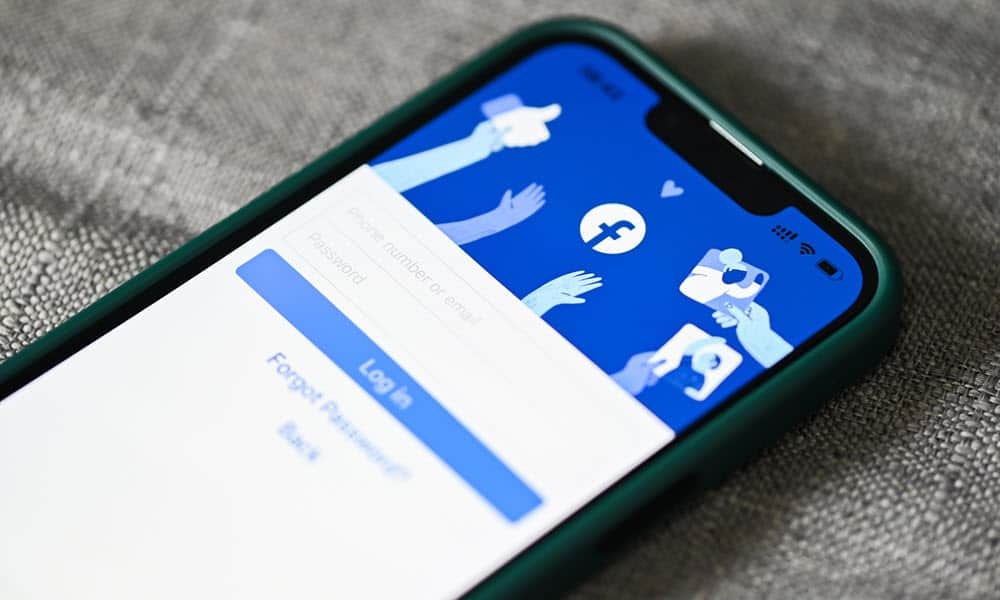
Ak chcete obmedziť prístup používateľov k vášmu obsahu na Facebooku, môžete svoj profil na Facebooku uzamknúť. Tu je návod, ako na to.
Ak chcete obmedziť prístup ľudí k vášmu profilu na Facebooku, môžete ho uzamknúť váš profil na Facebooku. Tento proces obmedzuje, čo môžu ľudia vidieť na vašom verejnom profile. Možno budete chcieť uzamknúť svoj profil z dôvodu ochrany osobných údajov a bezpečnosti.
Je dôležité spomenúť, že keď uzamknete svoj profil, iba priatelia z Facebooku môžete vidieť obsah na vašej časovej osi. Okrem toho sa váš profilový obrázok a titulný obrázok zobrazujú iba priateľom.
Ak chcete svoj obsah obmedziť iba na priateľov, nižšie vám ukážeme, ako uzamknúť svoj profil na Facebooku.
Ako uzamknúť svoj profil na Facebooku na pracovnej ploche
Či už používate Windows, Linux, Mac alebo a Chromebook, môžete uzamknúť svoj profil na Facebooku z pracovnej plochy pomocou webovej stránky z webového prehliadača.
Keď je uzamknutý, fotografie a príspevky vo vašom profile vidia iba priatelia. Iba vaši priatelia môžu zobraziť váš úplný profilový obrázok a obal. Uzamknutý profil tiež umožňuje používateľom, ktorí nie sú priateľmi, vidieť maximálne päť podrobností profilu.
Poznámka: Je dôležité vedieť, že uzamknutie vášho profilu na Facebooku nie je dostupné vo všetkých regiónoch. Ak teda túto možnosť nevidíte, budete musieť počkať, kým Meta zavedie funkciu vo vašej krajine.
Ak chcete uzamknúť svoj profil na Facebooku z počítača:
- Spustite prehliadač, prejdite na Facebooková stránkaa prihláste sa do svojho účtu, ak ešte nie ste.
- Kliknite na šípku nadol vedľa svojho ikona profilu v pravom hornom rohu a vyberte svoj profilové meno a obrázok.
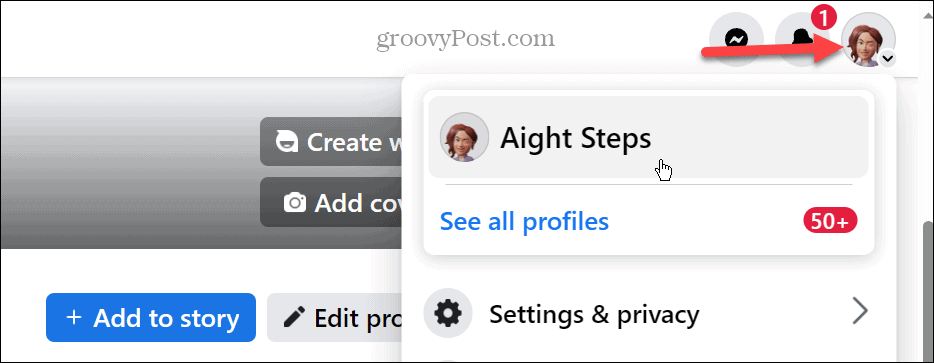
- Vyberte tlačidlo s tromi bodkami vedľa riadku pod vaším menom na stránke profilu.
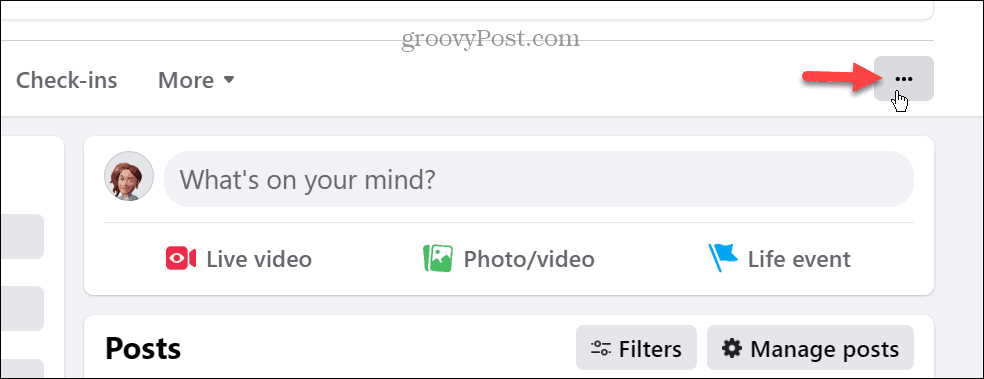
- Kliknite na Zamknúť profil možnosť, keď sa zobrazí ponuka.
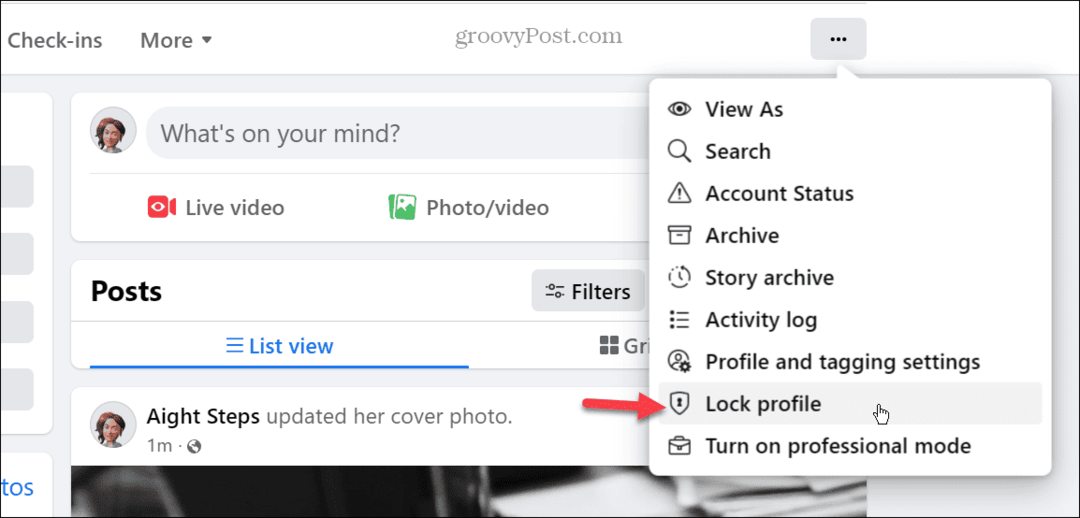
- Zobrazí sa správa s upozornením, ktorá vysvetľuje, ako funguje uzamknutie vášho profilu. Ak vám to vyhovuje, kliknite na Uzamknite svoj profil tlačidlo.
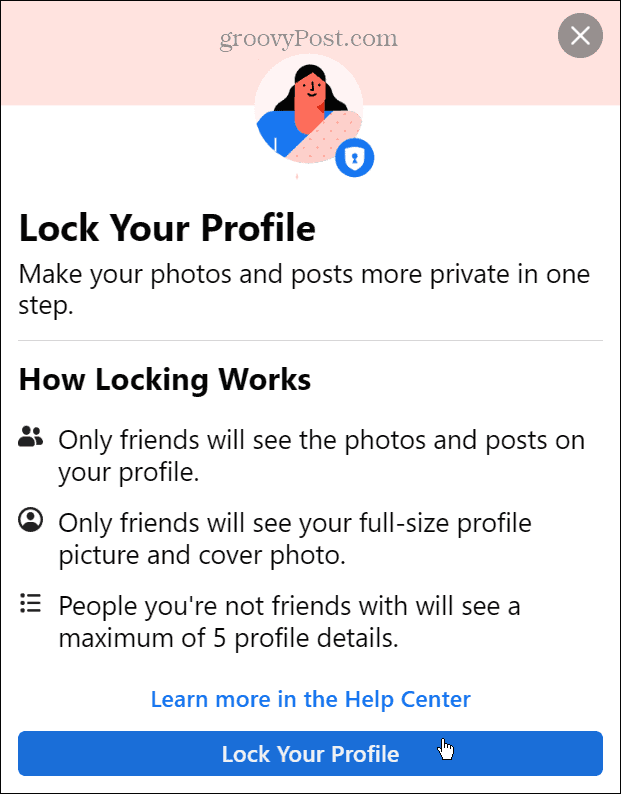
- Zobrazí sa overovacia správa, že váš profil na Facebooku je uzamknutý – kliknite OK.
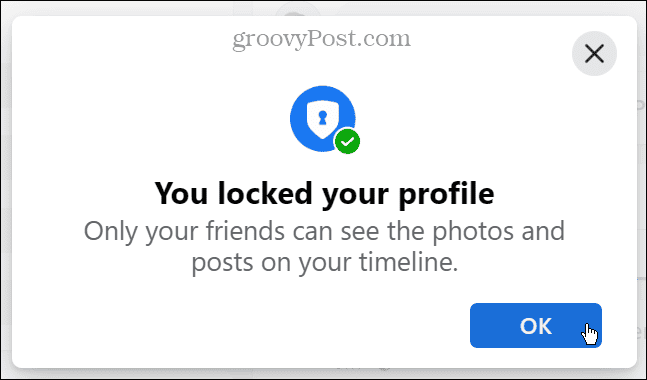
- Ak chcete svoj profil v budúcnosti odomknúť, kliknite na tlačidlo s tromi bodkami pod stránkou profilu a kliknite na Odomknúť profil možnosť v ponuke.
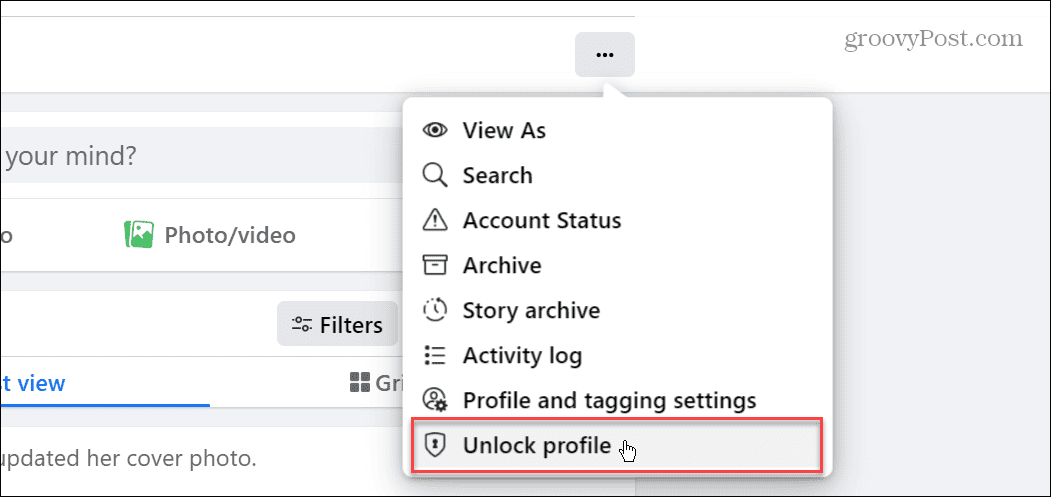
- Keď sa zobrazí správa „Profil is locked“, kliknite na Odomknúť tlačidlo.
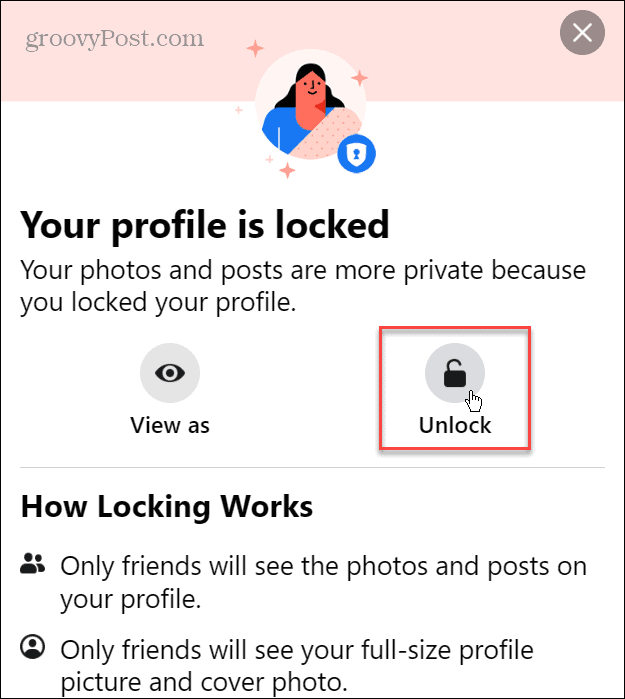
Ako uzamknúť svoj profil na Facebooku na mobile
Ak nemáte k dispozícii počítač, môžete svoj profil na Facebooku uzamknúť pomocou telefónu alebo tabletu.
Ak chcete uzamknúť svoj profil na Facebooku z mobilného zariadenia:
- Spustite Facebook na svojom telefóne alebo tablete a prejdite na svoj Profilová stránka.
- Klepnite na ikonu tlačidlo s tromi bodkami v hornej časti vedľa tlačidla upraviť (ikona ceruzky).
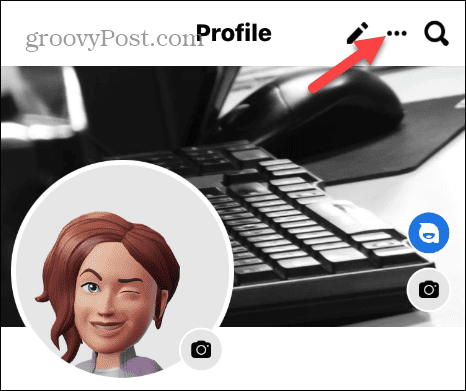
- Vyberte Zamknúť profil možnosť na Nastavenia profilu stránke v ponuke.
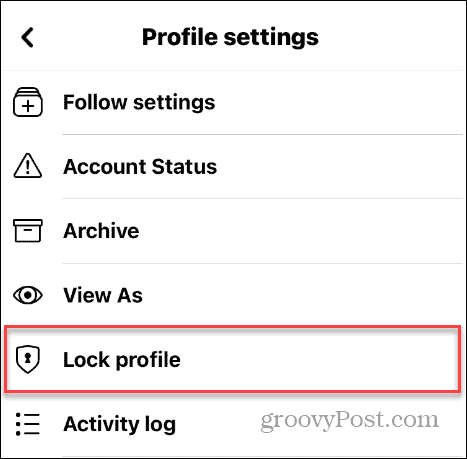
- Klepnite na ikonu Zamknite svoj profil v spodnej časti obrazovky Zamknúť profil.

- Keď sa zobrazí overovacia správa, kliknite na OK tlačidlo na dokončenie procesu uzamknutia.
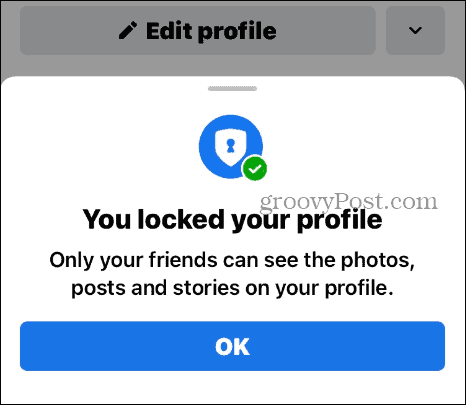
Či už používate počítačovú verziu alebo telefón, váš profil na Facebooku sa po vykonaní krokov uzamkne.
Zabezpečenie vašich meta sociálnych profilov
Meta, materská spoločnosť Facebooku, Instagramu a teraz Nite, obsahuje viac spôsobov, ako zachovať súkromie a bezpečnosť vašich profilov. Použitie vyššie uvedených krokov vám umožní uzamknúť váš profil na Facebooku, aby jeho viditeľnosť bola obmedzená pre tých, ktorí nie sú priateľmi.
Môžete podniknúť ďalšie kroky, aby ste udržali svoje sociálne profily súkromné a zabezpečené. Napríklad môžete zrušte prepojenie svojich účtov na Facebooku a Instagrame ak nechcete, aby boli vaše profily spojené. Okrem uzamknutia profilu na Facebooku môžete nastavte svoj účet na Instagrame ako súkromný.
Môžete tiež získať ďalšie súkromie na Instagrame skryť svoje príspevky. Ak chcete obmedziť, kto si môže prezerať vaše fotografie, môžete urobiť fotky súkromnými na Facebooku. A ak sa obávate straty súkromia prepojením vášho prihlasovacieho mena Spotify s Facebookom, naučte sa to odpojiť Spotify od Facebooku.


